Dobrý den, přátelé. V tomto příspěvku se dozvíte, jak nainstalovat Apache Kafka na Ubuntu 20.04
Platforma Apache Kafka je distribuovaný systém přenosu dat s horizontální škálovatelností a odolností proti chybám. Používá se v mnoha světových prostředích a v klastrech, kde je tento přenos dat potřeba.
Nejlepší ze všeho je, že je to open source a můžeme zkoumat jeho zdrojový kód a implementovat ho na naše servery. Díky výkonné dokumentaci a velmi aktivní komunitě má Apache Kafka celosvětově velmi dobrou pověst.
Tak jdeme na to.
Instalovat Apache Kafka na Ubuntu 20.04
Před instalací musíme provést několik přípravných kroků k přípravě systému.
Instalace Javy na Ubuntu 20.04
Apache Kafka je vytvořen v Javě, takže jej musíme nainstalovat, abychom jej mohli používat. Chcete-li to provést, spusťte tento příkaz
sudo apt update sudo apt install openjdk-11-jre-headless unzip
Kromě Javy jsem nainstaloval unzip protože to použijeme později. Chcete-li však zkontrolovat, zda byla Java úspěšně nainstalována, spusťte
java --version

Nyní můžeme pokračovat
Stáhnout Apache Kafka na Ubuntu 20.04
Nyní pomocí wget můžeme stáhnout balíček Kafka.
wget https://dlcdn.apache.org/kafka/3.0.0/kafka_2.12-3.0.0.tgz
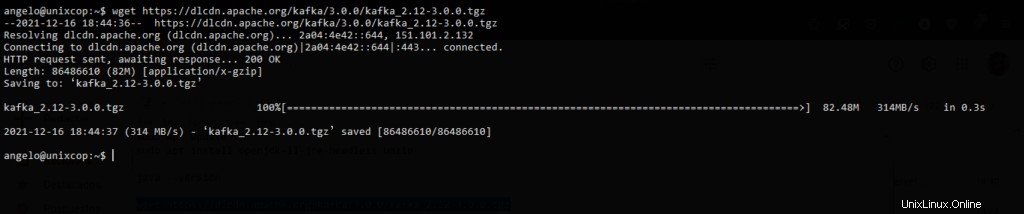
Vytvořte složku pro rozbalení souboru v
sudo mkdir /usr/local/kafka-server
Vybrali jsme /usr/local/ jako složku, ale může to být jakákoli složka, kterou chcete.
Dekomprimujte archiv
sudo tar -xzf kafka_2.12-3.0.0.tgz
A přesuňte jej do složky
sudo mv kafka_2.12-3.0.0.0/* /usr/local/kafka-server
Nyní musíme vytvořit soubory služeb pro zookeeper a kafka takže je můžeme spustit, zastavit a zobrazit jejich provozní stav.
Pro zookeeper
sudo nano /etc/systemd/system/zookeeper.service
A přidejte následující
[Unit] Description=Apache Zookeeper Server Requires=network.target remote-fs.target After=network.target remote-fs.target [Service] Type=simple ExecStart=/usr/local/kafka-server/bin/zookeeper-server-start.sh /usr/local/kafka-server/config/zookeeper.properties ExecStop=/usr/local/kafka-server/bin/zookeeper-server-stop.sh Restart=on-abnormal [Install] WantedBy=multi-user.target
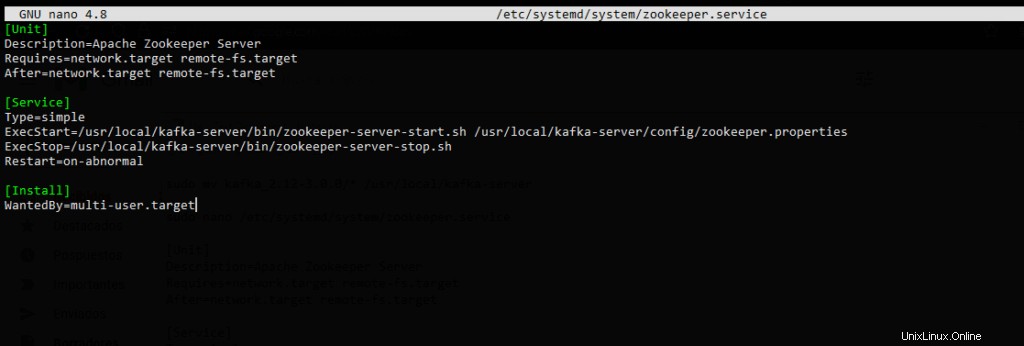
Uložte změny a zavřete editor.
Nyní Kafka jeden
sudo nano /etc/systemd/system/kafka.service
Přidat tento obsah
[Unit] Description=Apache Kafka Server Documentation=http://kafka.apache.org/documentation.html Requires=zookeeper.service After=zookeeper.service [Service] Type=simple Environment="JAVA_HOME=/usr/lib/jvm/java-11-openjdk-amd64" ExecStart=/usr/local/kafka-server/bin/kafka-server-start.sh /usr/local/kafka-server/config/server.properties ExecStop=/usr/local/kafka-server/bin/kafka-server-stop.sh Restart=on-abnormal [Install] WantedBy=multi-user.target
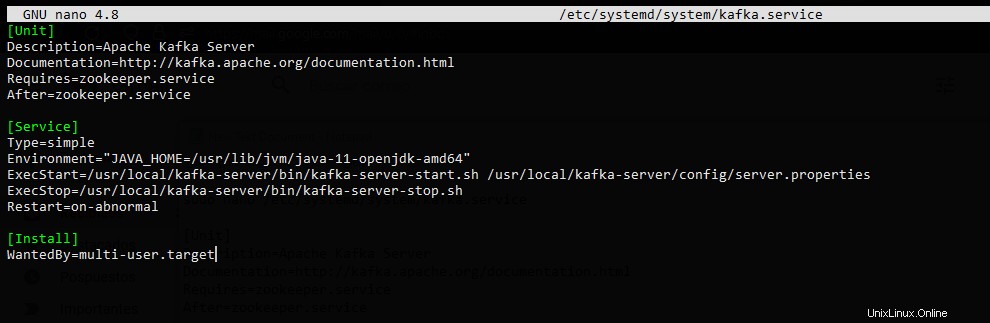
Znovu uložte změny a zavřete editor.
Chcete-li použít změny na nové služby, spusťte
sudo systemctl daemon-reload
Povolte a spusťte služby obou. Nejprve zookeeper jeden
sudo systemctl enable --now zookeeper.service Created symlink /etc/systemd/system/multi-user.target.wants/zookeeper.service → /etc/systemd/system/zookeeper.service
A pak Kafka jeden
sudo systemctl enable --now kafka.service Created symlink /etc/systemd/system/multi-user.target.wants/kafka.service → /etc/systemd/system/kafka.service
Nyní zkontrolujte stav služby obou
sudo systemctl status kafka
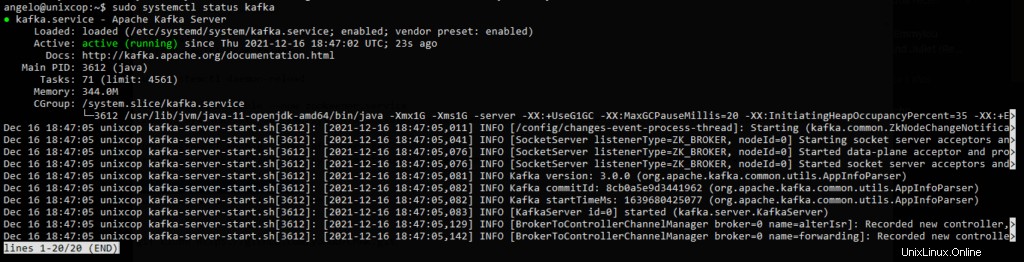
A
sudo systemctl status zookeeper
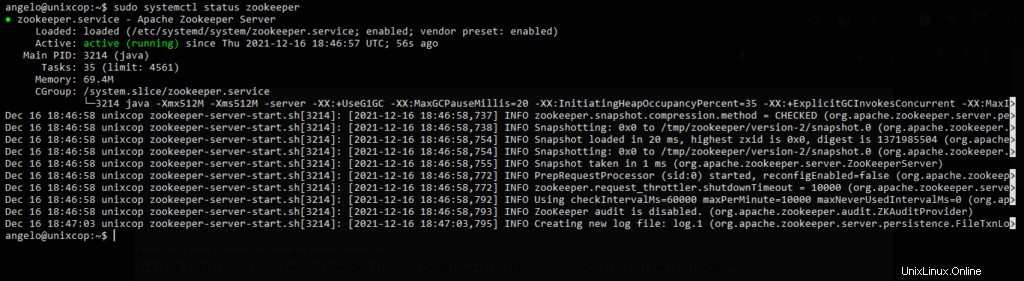
Jak můžete vidět, služby fungují správně a zatím vše proběhlo v pořádku.
Instalovat CMAK – Cluster Manager pro Apache Kafka
Tento krok je volitelný, ale je vhodné zprovoznit Apache Kafka.
Takže s pomocí git klonujte úložiště aplikací.
git clone https://github.com/yahoo/CMAK.git
Pokud nemáte git nainstalován, pak můžete spustit
sudo apt install git
Poté musíte upravit konfigurační soubor aplikace.
sudo nano CMAK/conf/application.conf

V něm budete hledat hodnotu cmak.zkhosts a přiřadit mu jinou hodnotu.
cmak.zkhosts="localhost:2181"
Podívejte se na obrázek níže, abyste se ujistili, že postupujete správně. Uložte změny a zavřete editor.
Nyní otevřete CMAK složka.
cd CMAK
A nakonfigurujte jej tak, aby vygeneroval soubor ZIP.
./sbt clean dist
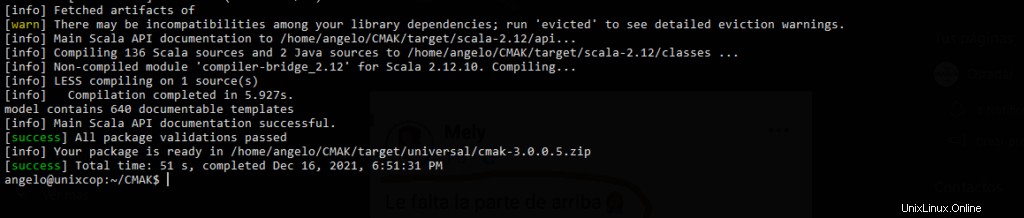
Otevřete target/universal adresář.
cd target/universal
A dekomprimujte soubor
sudo unzip cmak-3.0.0.5.zip
Nyní otevřete vygenerovanou složku
cd cmak-3.0.0.5
A spusťte aplikaci
sudo bin/cmak
Nyní otevřete webový prohlížeč a přejděte na http://your-server:9000 a uvidíte následující

Takže proces byl úspěšný Užijte si to.
Závěr
V tomto příspěvku jste se naučili, jak nainstalovat Apache Kafka na Ubuntu 20.04 krok za krokem. Díky tomu můžete začít s tímto skvělým nástrojem.